En tant que jeu de bac à sable à succès créé par Mojang, Minecraft est aussi populaire que d'autres jeux en ligne parmi les joueurs Mac. Les utilisateurs peuvent facilement installer l'application en ouvrant le package et en faisant glisser son icône dans le dossier Application. Cependant, il est difficile pour eux de supprimer complètement l'application lorsqu'ils ne le souhaitent plus sur Mac.
Une simple suppression dans le dossier Application aide juste un peu, il reste encore quelques fichiers résiduels de préférence, le support d'application et d'autres dossiers du disque dur. Donc si tu veux désinstallez rapidement et complètement Minecraft sur votre Mac, continuez à lire ce passage et vous trouverez les méthodes utiles et utiles.
CONSEILS:
- Comment désinstaller les pilotes Wacom sur Mac (Guide rapide)
- Meilleur guide sur la désinstallation complète des applications sur Mac
Guide rapide sur la désinstallation de Minecraft sur Mac
- Connectez-vous et accédez aux paramètres du site Web officiel d'EnterMojang pour supprimer le compte Minecraft.
- Accédez au dossier Application et recherchez Minecraft.
- Déplacez Minecraft dans la corbeille avec un menu contextuel.
- Ouvrez le Finder et cliquez sur Aller. Ensuite, cliquez sur Aller au dossier.
- Tapez
~/Librarydans la barre de recherche. - Tapez les commandes suivantes (
~/Library/Application Support/minecraft,~/Library/Caches/com.mojang.minecraft,~/Library/Saved Application State/com.mojang.minecraft) pour supprimer les fichiers résiduels stockés dans différents sous-dossiers . - Videz la corbeille une fois les étapes ci-dessus terminées.
Contenus : Partie 1. Qu'est-ce que Minecraft?Partie 2. Comment désinstaller Minecraft rapidement et complètement?Partie 3. Comment désinstaller Minecraft manuellement?Partie 4. Conclusion
Partie 1. Qu'est-ce que Minecraft?
Minecraft est un jeu vidéo sandbox créé par le développeur de jeux suédois Markus Persson et publié par Mojang en 2011. Le jeu permet aux joueurs de construire avec une variété de blocs différents dans un monde 3D généré de manière procédurale, nécessitant la créativité des joueurs. Les autres activités du jeu incluent l'exploration, la collecte de ressources, l'artisanat et le combat.
Partie 2. Comment désinstaller Minecraft rapidement et complètement?
La suppression d'une application inutilisée sur Mac ne serait parfois pas si facile, car il y a trop de fichiers inconnus produits par l'application. Si vous supprimez par erreur certains fichiers inconnus, cela entraînerait une erreur système.
Mais ne vous inquiétez pas, le moyen le plus rapide et le plus complet de désinstaller Minecraft de votre Mac est de télécharger un logiciel de nettoyage utile. Puisqu'il existe différentes applications de nettoyage sur le marché, nous recommandons ici iMyMac PowerMyMac à votre corps.
PowerMyMac est un logiciel de nettoyage et optimisé utile et multifonctionnel. C'est une sorte de majordome qui gère la maison pour vous. Sous chaque module, vous pouvez trouver toutes les fonctions utiles que vous aimerez. En cas de problème avec votre Mac, vérifiez état du système puis utilisez l'outil correspondant sous ces modules.
Maintenant que vous souhaitez désinstaller Minecraft sur votre Mac, vous devez ouvrir l'application, recherchez le Uninstaller module. Continuez à lire le passage et obtenez l'utilisation d'iMyMac PowerMyMac.
Étape 1. Téléchargez et lancez iMyMac PowerMyMac
Tout d'abord, assurez-vous que vous disposez d'iMyMac PowerMyMac sur votre Mac. Ouvrez l'application, vous verrez l'état du système de votre Mac. Allez-y et appuyez sur Uninstaller.
Étape 2. Appuyez sur le bouton de numérisation et attendez
Après avoir accédé au programme de désinstallation, appuyez sur le bouton Scan. Le logiciel analysera automatiquement les applications installées sur votre Mac. Ce que vous devez faire est d'attendre la numérisation.

Étape 3. Recherchez Minecraft et sélectionnez-le
Une fois le processus de numérisation terminé, les applications numérisées seront répertoriées sur le côté gauche de l'interface. Vous pouvez rechercher directement Minecraft en tapant son nom dans la barre de recherche ou le rechercher en faisant défiler la liste. Lorsque vous le trouvez, sélectionnez-le. Ensuite, ses fichiers et dossiers seront affichés dans la colonne de droite.
Étape 4. Choisissez les fichiers que vous souhaitez supprimer
Si vous souhaitez supprimer tous les fichiers de Minecraft, vous pouvez cliquer sur Sélectionner tout. Si vous souhaitez simplement supprimer les fichiers individuellement, cliquez sur Trier par à côté de la Sélectionner tout option. Ensuite, cliquez sur les fichiers que vous souhaitez supprimer.
Étape 5. Appuyez sur le bouton Clean
Après avoir sélectionné les fichiers que vous souhaitez éliminer, appuyez sur le bouton Nettoyer. Ainsi, le processus de nettoyage démarre et le reste consiste à attendre l'installation et le nettoyage du système.

L'ensemble du processus de désinstallation ne prendra pas longtemps. Vous serez très à l'aise et détendu avec iMyMac PowerMyMac. L'opération est simple. L'interface est concise et les fonctions sont multiples. Si vous souhaitez supprimer Minecraft rapidement et complètement sans aucun problème, téléchargez PowerMyMac. Maintenant, c'est gratuit à télécharger!
Partie 3. Comment désinstaller Minecraft manuellement?
Si vous êtes celui qui aime désinstaller les applications manuellement, ne manquez aucun détail dans ce qui suit. Pour supprimer complètement Minecraft de vos propres opérations, vous devez supprimer à la fois le compte Minecraft et ses fichiers stockés sur votre Mac. Voyons maintenant les étapes!
Étape 1. Supprimer le compte Minecraft
Pour supprimer complètement Minecraft, vous devez supprimer votre compte Mojang avec le client du jeu. Cette étape n'est pas obligatoire mais vous permet de couper les connexions avec le développeur du jeu qui reçoit vos données de votre compte.
Veuillez noter qu'après avoir supprimé votre compte Mojang, vous ne pourrez plus accéder au serveur, jouer à des jeux ou les acheter. Vous n'êtes pas non plus autorisé à créer un nouveau compte avec l'adresse e-mail que vous avez précédemment enregistrée. 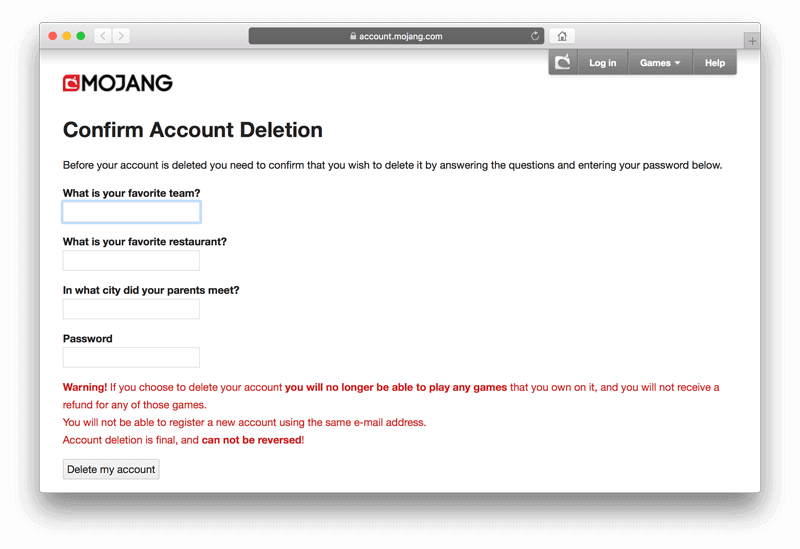 Donc, supprimer le compte ou non, cela dépend de vous. Voici les opérations spécifiques pour supprimer le compte Minecraft:
Donc, supprimer le compte ou non, cela dépend de vous. Voici les opérations spécifiques pour supprimer le compte Minecraft:
- Site officiel d'EnterMojang
- Connectez-vous et allez dans Paramètres
- Définissez des questions de sécurité pour vous assurer que votre compte est sécurisé
- Faites défiler la liste et sélectionnez En savoir plus dans la section Supprimer votre compte
- Hit la suppression de compte de demande
- Suivez le lien envoyé par Mojang, qui est valable 24 heures
- Répondez aux questions de sécurité et entrez votre mot de passe
- Cliquez sur Supprimer mon compte
C'est ça. Votre compte Mojang sera définitivement supprimé. Supprimez le client du jeu au fait.
Étape 2. Supprimez les fichiers de Minecraft
- Accédez au dossier Application et recherchez Minecraft.
- Déplacez Minecraft dans la corbeille avec un menu contextuel.
- Ouvrez le Finder et cliquez sur Aller. Ensuite, cliquez sur Aller au dossier.
- Tapez
~/Librarydans la barre de recherche. - Tapez les commandes suivantes pour supprimer les fichiers résiduels stockés dans différents sous-dossiers et supprimer les fichiers:
~/Library/Application Support/minecraft~/Library/Caches/com.mojang.minecraft~/Library/Saved Application State/com.mojang.minecraft
- Videz la corbeille une fois les étapes ci-dessus terminées.
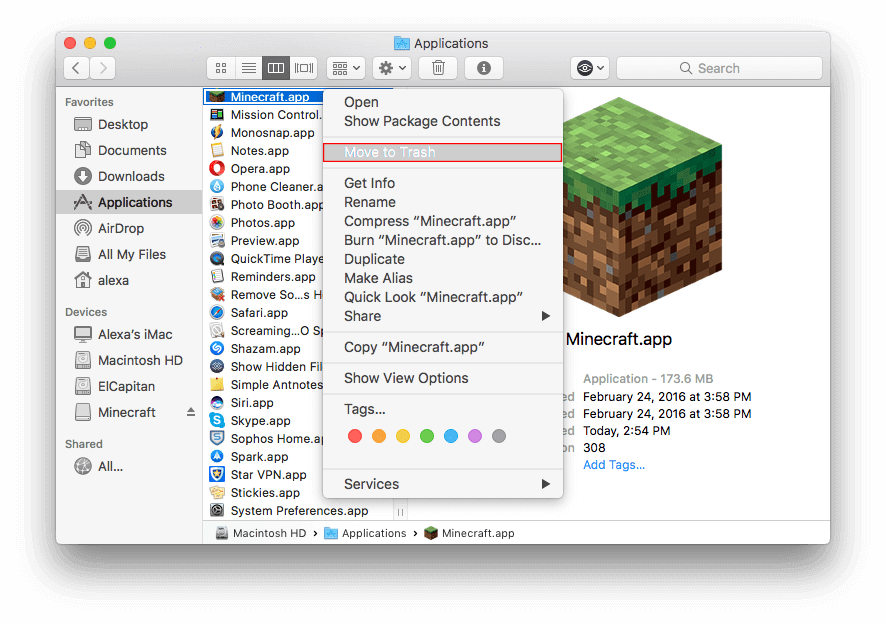
Maintenant, l'application a été complètement désinstallée sur votre Mac par vos propres opérations manuelles. Bien que ce soit un peu complexe, prenez ces étapes au sérieux et vous y arriverez enfin.
Partie 4. Conclusion
Désinstaller manuellement une application sur votre Mac n'est pas si difficile, car vous avez suffisamment de patience et de circonspection. Assurez-vous de ne pas supprimer les fichiers non pertinents par erreur, car ces fichiers peuvent provoquer une erreur système. Si vous ne voulez pas prendre ce risque et plonger dans les ennuis, téléchargez iMyMac PowerMyMac. C'est très pratique et sûr. De plus, c'est rapide et efficace.



